TikTok Filter Remover: Αφαιρέστε το φίλτρο από τα βίντεο πριν από τη δημοσίευση
Σκέφτεστε να αφαιρέσετε το φίλτρο που εφαρμόζεται στο βίντεό σας στο TikTok; Και είναι δυνατόν να γίνει αυτό; Για να απαντήσετε στην ερώτησή σας, είναι δυνατή η κατάργηση των φίλτρων TikTok από τα βίντεό σας σε μερικές περιπτώσεις. Αυτά είναι όταν έχετε ένα βίντεο στο πρόχειρο τμήμα του λογαριασμού σας και κατά τη δημιουργία ενός βίντεο.
Αυτό το άρθρο θα σας διδάξει πώς να αφαιρέσετε το φίλτρο TikTok από τα βίντεό σας, αν έχετε δεύτερες σκέψεις για την εμφάνιση του βίντεό σας. Είστε ενθουσιασμένοι να μάθετε περισσότερα για αυτά; Συνεχίστε την ανάγνωση για να ξεκινήσετε την κατάργηση των φίλτρων που εφαρμόζονται στα βίντεό σας.

ΠΕΡΙΕΧΟΜΕΝΟ ΣΕΛΙΔΑΣ
Μέρος 1. Πώς να αφαιρέσετε το φίλτρο από το βίντεό σας πριν δημοσιεύσετε στο TikTok
Μπορείτε να αφαιρέσετε τα φίλτρα TikTok από το βίντεό σας; Η απάντηση είναι ναι! Μπορείτε να αφαιρέσετε τα φίλτρα TikTok που εφαρμόζονται στο βίντεό σας. Εάν έχετε ένα βίντεο στα πρόχειρά σας ή το επεξεργάζεστε αυτήν τη στιγμή, μπορείτε να αφαιρέσετε τυχόν ανεπιθύμητα φίλτρα.
Βήμα 1. Ανοίξτε την εφαρμογή TikTok χρησιμοποιώντας το smartphone σας. Μόλις ανοίξει, πατήστε το (+) στο κάτω μέρος της τροφοδοσίας.
Βήμα 3. Αφού αποεπιλέξετε το φίλτρο, τραβήξτε ένα βίντεο κάνοντας κλικ στο κουμπί εγγραφής. Τώρα μπορείτε να τραβήξετε ένα βίντεο χωρίς να έχει εφαρμοστεί φίλτρο. Όταν τελειώσετε, κάντε κλικ στο Επόμενο και ανεβάστε το βίντεό σας στην εφαρμογή.
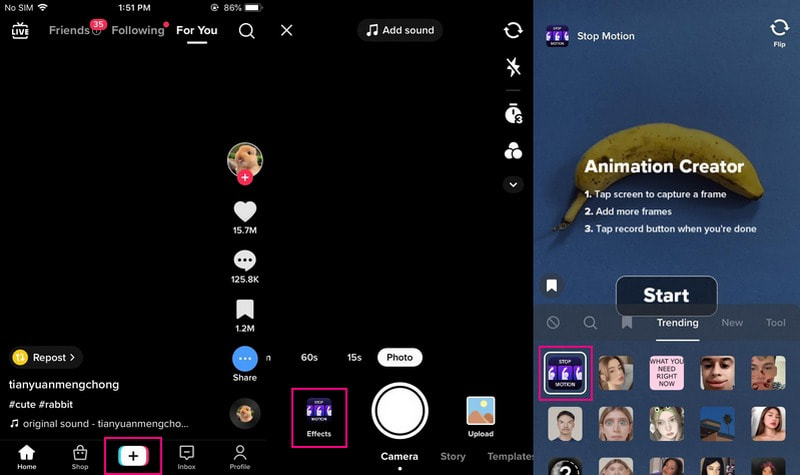
2. Καταργήστε τα φίλτρα από τα πρόχειρα στο TikTok
Ένα προσχέδιο είναι μια ενότητα από την εφαρμογή TikTok όπου βρίσκονται τα βίντεο που πρέπει ακόμη να ανέβουν ή να δημοσιευτούν. Επειδή δεν έχουν ακόμη δημοσιευτεί, μπορείτε να επεξεργαστείτε ξανά το βίντεο και να αφαιρέσετε τα εφαρμοσμένα φίλτρα από το βίντεο.
Ακολουθήστε τα βήματα που δίνονται για να μάθετε πώς μπορείτε να αφαιρέσετε τα φίλτρα που εφαρμόζονται στο βίντεο από τα πρόχειρα:
Βήμα 1. Ανοίξτε την εφαρμογή TikTok στην κινητή συσκευή σας. Μόλις ανοίξει η εφαρμογή, κατευθυνθείτε στο Προφίλ εικονίδιο στη γραμμή πλοήγησης στο κάτω μέρος της διεπαφής.
Βήμα 2. Κάτω από το βιογραφικό του προφίλ σας, θα δείτε το Προσχέδιο ενότητα όπου τοποθετούνται τα μη δημοσιευμένα βίντεό σας. Στη συνέχεια, επιλέξτε το βίντεο που θέλετε να επεξεργαστείτε ξανά, οδηγώντας σας στην ενότητα όπου μπορείτε να δείτε τις διάφορες επιλογές επεξεργασίας. Κάντε κλικ στο Φίλτρο στην οθόνη επεξεργασίας και το βίντεό σας θα τοποθετηθεί στην ενότητα φίλτρα.
Βήμα 3. Χτύπα το Αφαιρώ εικονίδιο για να αφήσετε έξω το φίλτρο. Εάν εφαρμόζετε πολλά εφέ, πατήστε το εικονίδιο Αναίρεση περισσότερες από μία φορές. Όταν τελειώσετε, κάντε κλικ στο Σώσει κουμπί στη δεξιά γωνία της οθόνης σας για να αφαιρέσετε όλα τα φίλτρα από το πρόχειρο βίντεό σας.
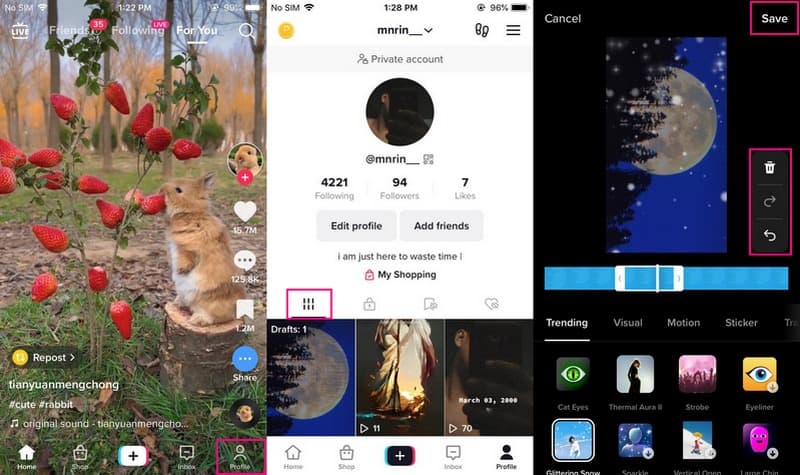
Μέρος 2. Πώς να δημιουργήσετε ένα βίντεο για το TikTok χωρίς φίλτρα
1. Ενσωματωμένες δυνατότητες του TikTok
Το TikTok διαθέτει μια ενσωματωμένη ενότητα εγγραφής όπου οι χρήστες μπορούν να τραβήξουν βίντεο. Επιτρέπει στους χρήστες να καταγράφουν οποιοδήποτε περιεχόμενο, είτε χορεύουν, τραγουδούν, διασκεδάζουν ή περισσότερα, απευθείας στην εφαρμογή. Μετά την εγγραφή, οι χρήστες μπορούν να ανεβάσουν το βίντεο με μερικά κλικ. Επιπλέον, δίνει τη δυνατότητα στους χρήστες να κάνουν ένα βίντεο χωρίς να εφαρμόζουν φίλτρο σε αυτό.
Ακολουθούν τα εκπαιδευτικά βήματα για το πώς να δημιουργήσετε ένα βίντεο για το TikTok χωρίς τη χρήση φίλτρων:
Βήμα 1. Πρώτα και κύρια, μεταβείτε στο App Store ή στο Google Play Store για να εγκαταστήσετε την εφαρμογή TikTok στην κινητή συσκευή σας. Μόλις εγκατασταθεί η εφαρμογή, συνεχίστε να ανοίγετε την εφαρμογή για να ξεκινήσετε.
Βήμα 2. Πατήστε το εικονίδιο (+) στο επάνω μέρος της ροής, οδηγώντας σας στην ενότητα εγγραφής. Πριν ξεκινήσετε την εγγραφή, επιλέξτε εάν θέλετε να κάνετε εγγραφή 15 δευτερόλεπτα, 60 δευτερόλεπτα, 3 λεπτά, ή 10 λεπτά. Επιπλέον, μπορείτε να ενεργοποιήσετε το Μετρών την ώραν εάν προτιμάτε να κάνετε εγγραφή χωρίς να πατήσετε πολύ το κουμπί εγγραφής. Εκτός από αυτό, κάντε κλικ στο Ταχύτητα και επιλέξτε τον επιθυμητό χρόνο ταχύτητας, είτε 0,3×, 0,5×, 1×, 2× ή 3×.
Βήμα 3. Όταν τακτοποιήσετε, προχωρήστε στη λήψη ενός βίντεο χωρίς να εφαρμόσετε κανένα φίλτρο στο βίντεό σας. Στη συνέχεια, χτυπήστε το (✔) για να αποθηκεύσετε το εγγεγραμμένο βίντεο. Εάν θέλετε να το ανεβάσετε στην εφαρμογή, κάντε κλικ στο Επόμενο κουμπί και δημοσιεύστε το.
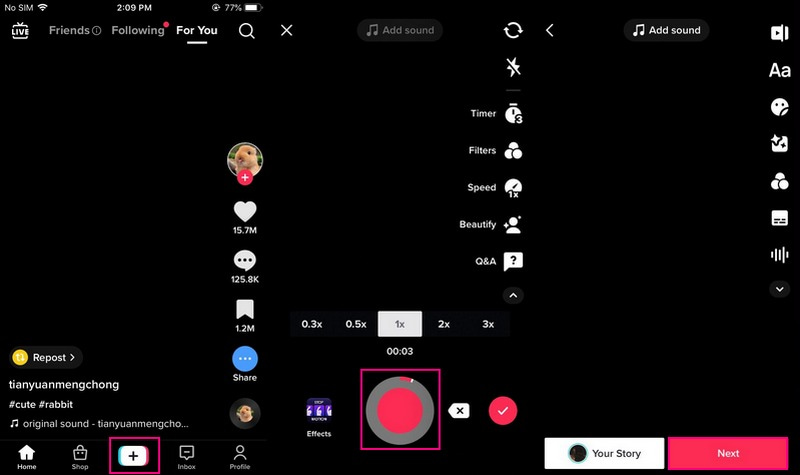
2. Μετατροπέας βίντεο Vidmore
Μετατροπέας βίντεο Vidmore είναι ένα πρόγραμμα που επιτρέπει στους χρήστες να δημιουργήσουν ένα βίντεο χρησιμοποιώντας τον υπολογιστή τους που μπορεί να αναρτηθεί στο TikTok. Είναι εξοπλισμένο με εξαιρετικές δυνατότητες επεξεργασίας ήχου και βίντεο στις οποίες μπορείτε να έχετε πρόσβαση για να επεξεργαστείτε το βίντεό σας. Οι δυνατότητες επεξεργασίας περιλαμβάνουν την περιστροφή και την περικοπή, την ενσωμάτωση υδατογραφήματος και την προσθήκη μουσικής υπόκρουσης και υποτίτλων. Επιπλέον, έχει μια ενότητα που αποτελείται από διάφορα χρήσιμα εργαλεία για επεξεργασία. Επιπλέον, υποστηρίζει πολλές μορφές βίντεο, συμπεριλαμβανομένων εκείνων που υποστηρίζονται από την εφαρμογή TikTok. Αναμφίβολα, μπορείτε να κάνετε ένα βίντεο για το Tiktok, το οποίο μπορεί να προσελκύσει γρήγορα τους θεατές.
Για να μάθετε πώς να δημιουργείτε ένα βίντεο για το TikTok χωρίς φίλτρο χρησιμοποιώντας το Vidmore Video Converter, ανατρέξτε στα παρακάτω βήματα:
Βήμα 1. Λήψη και εγκατάσταση του Vidmore Video Converter
Πρώτα, κατεβάστε και εγκαταστήστε το πρόγραμμα στην επιτραπέζια συσκευή σας, είτε Mac είτε Windows. Μετά τη διαδικασία εγκατάστασης, ξεκινήστε το πρόγραμμα για να ξεκινήσετε.
Βήμα 2. Ανεβάστε το αρχείο βίντεο
Ξεκινήστε να ανεβάζετε το βίντεό σας στο Μετατροπέας καρτέλα κάνοντας κλικ στο (+) στο κέντρο της οθόνης. Ο φάκελος της επιφάνειας εργασίας σας θα ανοίξει αυτόματα και επιλέξτε το αρχείο βίντεο που θέλετε να επεξεργαστείτε.
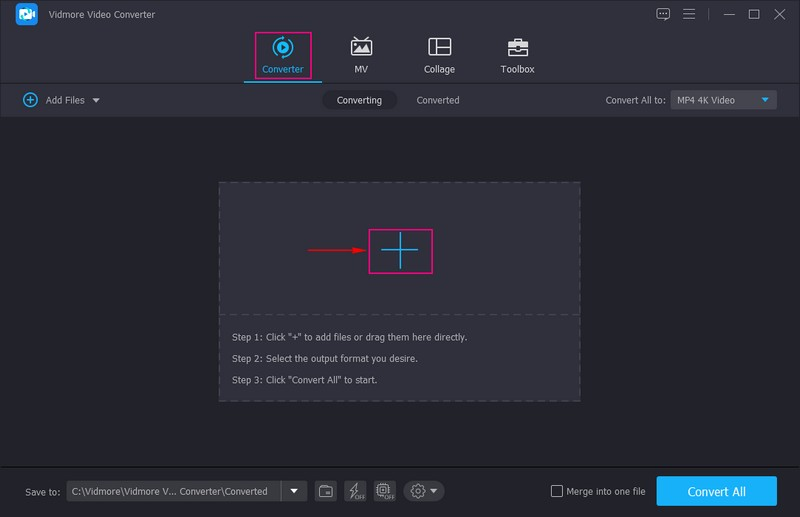
Βήμα 3. Επεξεργαστείτε το βίντεό σας
Όταν το βίντεό σας τοποθετηθεί στην ενότητα του μετατροπέα, κατευθυνθείτε στο εικονίδιο Ράβδος, στην επιλογή Επεξεργασία. Στη συνέχεια, κατευθύνεστε στις επιλογές επεξεργασίας, όπως π.χ Περιστροφή & περικοπή, Στάθμη ύδατος, Ήχος, και Υπότιτλος. Στο Περιστροφή & περικοπή, μπορείτε να διορθώσετε την αναλογία καρέ του βίντεό σας και να αφήσετε έξω τις περιοχές που δεν χρειάζεστε. Στη συνέχεια, μεταβείτε στο Στάθμη ύδατος; μπορείτε να προσθέσετε κείμενο ή εικόνα στο βίντεό σας. Στη συνέχεια, μεταβείτε στο Ήχος για να ενσωματώσετε μουσική υπόκρουση στο βίντεο που θα ανεβάσετε. Τέλος, πηγαίνετε στο Υπότιτλος εάν πρέπει να προσθέσετε μια λεζάντα που απαιτείται στο βίντεό σας. Σε κάθε αλλαγή που κάνετε, θυμηθείτε να πατήσετε το Εντάξει κουμπί για να τα αποθηκεύσετε.
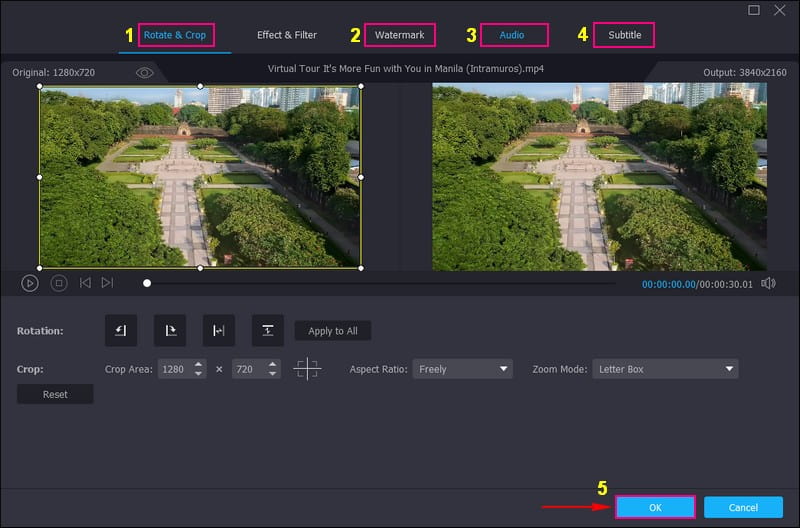
Βήμα 4. Εξαγωγή αρχείου βίντεο
Θα επιστρέψετε στην ενότητα του μετατροπέα. Τώρα, κατευθυνθείτε προς το Μορφή επιλογή και επιλέξτε εάν MP4 ή MOV ως μορφή εξόδου. Το MP4 και το MOV είναι μόνο οι δύο μορφές βίντεο που υποστηρίζονται από το TikTok. Στη συνέχεια, μόλις εγκατασταθεί, χτυπήστε το Μετατροπή όλων κουμπί για εξαγωγή του αρχείου βίντεο, το οποίο θα αποθηκευτεί στον φάκελο του υπολογιστή σας.
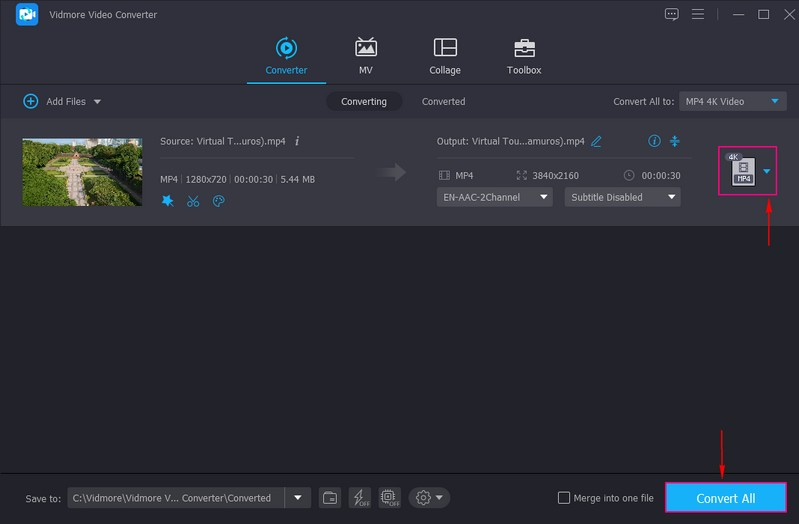
Μέρος 3. Συχνές ερωτήσεις σχετικά με την κατάργηση φίλτρων στο TikTok
Πόσα φίλτρα μπορείτε να χρησιμοποιήσετε ταυτόχρονα στο TikTok;
Το TikTok επιτρέπει στους χρήστες να εφαρμόζουν περισσότερα από ένα φίλτρα σε ένα βίντεο. Να θυμάστε όμως ότι υπάρχουν φίλτρα που μπορούν να εφαρμοστούν πριν και μετά το γύρισμα.
Μπορείτε να αφαιρέσετε το φίλτρο του ροτοσκοπίου;
Ναι, η αφαίρεση του φίλτρου ροτοσκοπίου από ένα βίντεο πριν τη δημοσίευσή του είναι δυνατή, όπως και η αφαίρεση του ήχου ή οποιουδήποτε εφέ.
Πώς αφαιρείτε τα φίλτρα TikTok από τα βίντεο κάποιου άλλου;
Η κατάργηση φίλτρων από βίντεο TikTok που ανέβηκαν από κάποιον άλλο είναι αδύνατη επειδή ο δημιουργός προσθέτει το φίλτρο και όχι εσείς.
συμπέρασμα
Παρά την ανοδική τάση των φίλτρων, ορισμένοι χρήστες εξακολουθούν να προτιμούν να τραβούν βίντεο χωρίς φίλτρο. Εξακολουθούν να προτιμούν ένα καθαρό βίντεο, το οποίο δεν καλύπτεται από φίλτρο, και μένουν σε αυτό που κατέγραψε η κάμερά τους. Αυτή η ανάρτηση σας έμαθε πώς να αφαιρέσετε το φίλτρο TikTok από την εφαρμογή. Επιπλέον, προσφέρει έναν εναλλακτικό τρόπο δημιουργίας βίντεο για το TikTok χωρίς φίλτρα χρησιμοποιώντας το Vidmore Video Converter. Αυτό το πρόγραμμα είναι γεμάτο με επιλογές επεξεργασίας χρήσιμες για την επεξεργασία του βίντεό σας, οι οποίες μπορούν να μετατρέψουν το βίντεό σας σε εντυπωσιακό.


